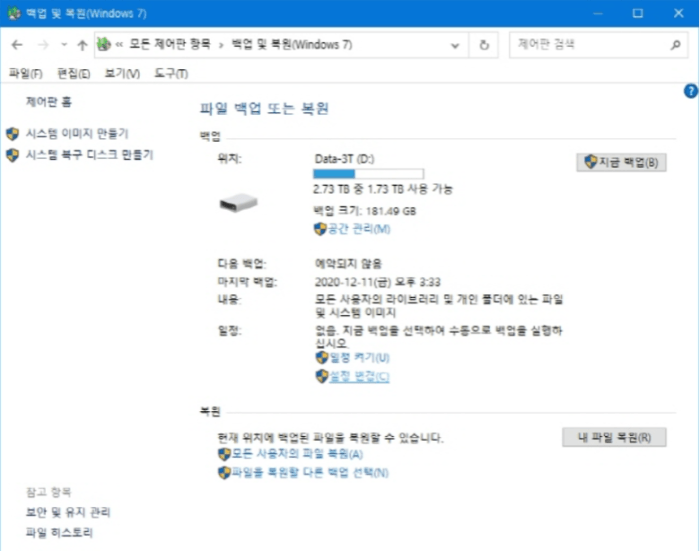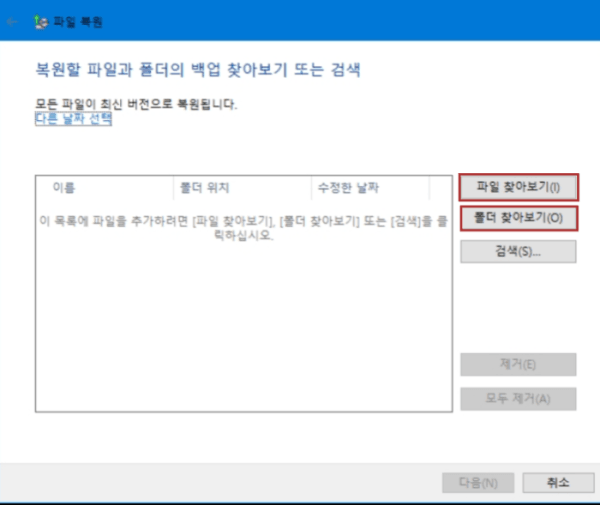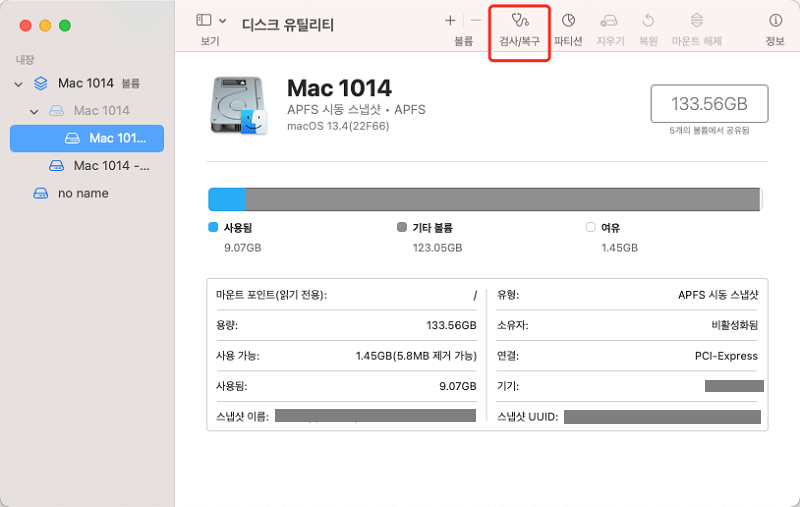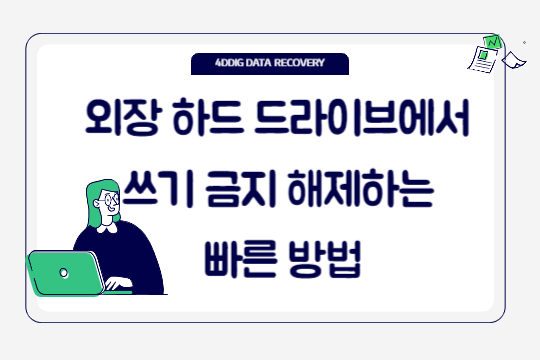데이터 저장 장치의 시대는 플로피 디스크의 발명으로 시작되었습니다. 이 디스크는 몇 바이트의 데이터만 저장할 수 있었습니다. 이제 우리는 한 개의 작은 장치에 테라바이트의 데이터를 저장하고 운반할 수 있는 외장 하드 드라이브를 사용할 수 있는 시대에 도달했습니다. 외장 하드 드라이브는 이동 중에 데이터를 운반하는 가장 편리한 방법 중 하나입니다. 이는 데이터 전송 프로세스를 더 간단하고 효율적으로 만듭니다. 그러나 모든 편의성 속에서, 데이터 손실 측면에서 그들이 얼마나 취약할 수 있는지에 대해서만 주의를 기울여 왔습니다.
외장 하드 드라이브에서 데이터를 실수로 삭제하거나 다른 이유로 인해 데이터를 잃는 것은 분통을 내는 경험일 수 있습니다. 그 안에 중요한 파일이 포함되어 있다면 모든 것을 위험에 빠뜨릴 수도 있습니다. 만약 외장 하드 드라이브 데이터를 잃은 경우에도 절망하지 마세요. 이 안내서에서는 간단한 방법으로 무료로 외장 하드 복구를 수행하는 최종적인 방법을 설명합니다.

🚀 이 기사를 AI로 요약하기:
파트 1. 외장 하드 복구가 왜 필요한가요?
당신이 중요한 파일을 삭제하거나 잃어버려서 복구해야 할 때 무료 외장 하드 복구를 수행해야 할 수 있습니다. Windows에서 무언가를 삭제할 때, 먼저 그것은 휴지통에 들어가며, 여기서 빠르게 원래 위치로 복원할 수 있습니다.
그러나 외장 하드 드라이브에서 무언가를 삭제할 때, 삭제된 파일은 직접 삭제되며 휴지통에 들어가지 않습니다. 따라서 삭제된 및 잃어버린 데이터를 회수하기 위해 외장 드라이브 복구 방법을 수행해야 합니다.
다음과 같은 이유로 외장 하드 드라이브 데이터를 잃을 수 있습니다:
논리적 문제
외부 복잡 드라이브 파일을 잃는 일반적인 이유 중 하나는 파일 시스템과 손상된 데이터 문제와 직접 관련된 논리적 문제입니다. 이는 드라이브를 장치에서 갑작스럽게 연결 해제하거나 손상된 파일 시스템 때문에 발생할 수 있습니다.-
비프음
외장 하드 드라이브가 비프음을 내면, 그것의 물리적 구성 요소에 문제가 있다는 것을 나타냅니다. 하드 드라이브는 리드/라이트 헤드가 붙어 있고 홈 위치로 돌아갈 수 없을 때 비프음을 내게 됩니다.가끔은 헤드가 붙어 있고 디스크 컨트롤러가 플래터를 움직이도록 명령할 때, 플래터가 긁힐 수 있어서 물리적 손상과 돌이킬 수 없는 데이터 손실을 야기할 수 있습니다. 다른 시나리오는 먼지와 이물질로 인해 헤드가 플래터에 붙어 있을 때 하드 드라이브가 비프음을 내게 됩니다. 전문 실험실에서 데이터를 잃지 않고 하드 드라이브를 청소해줄 수 있습니다.
데이터 손상
소프트웨어 프로그램은 파일 손상의 일반적인 원인 중 하나입니다. 타사의 손상된 프로그램의 간섭은 하드 드라이브의 파일을 손상시킬 수 있습니다.-
악성 소프트웨어 및 바이러스
악성 소프트웨어와 컴퓨터 바이러스는 컴퓨터에 저장된 데이터를 침해하고 삭제할 수도 있습니다. 다른 영향을 받은 장치에서 올 수도 있고, 인터넷에서 다른 파일과 함께 다운로드될 수도 있습니다. 랜섬웨어는 데이터 손실을 일으키기로 유명한 대표적인 악성 소프트웨어입니다.많은 소프트웨어 프로그램 - 안티바이러스 - 가 컴퓨터 바이러스를 감지하고 대응하는 데 설계되었지만, 여전히 악성 소프트웨어는 데이터를 손상시킬 수 있습니다. 이것이 왜 Windows 보안을 계속 켜두는 것이 권장되는지이며, 그래서 Windows가 알림을 통해 사용자에게 경고할 수 있습니다.
파트 2: 무료로 외장 하드 복구하는 방법
외장 하드 드라이브에서 데이터를 실수로 삭제했거나 다른 이유로 잃어버렸더라도, 여기에는 무료 외장 하드 복구를 수행하는 궁극적인 방법이 있습니다.
방법 1: 무료 외장 하드 복구 프로그램
4DDiG 무료 외장 하드 데이터 복구 프로그램은 손실된 및 삭제된 파일을 복구하는 무료 프로그램입니다. 먼저 원하는 저장 장치를 검사하여 손실된 파일을 찾은 다음 미리보기를 통해 복구할 수 있습니다.
한 번의 클릭으로 솔루션을 제공하기 때문에, 이 프로그램은 복잡한 데이터 복구 과정을 심플하고 쉽게 만들어줍니다. 심지어 초보자 사용자들에게도요. 아래는 최고의 외장 하드 복구 프로그램 무료로 사용하여 외장 하드 복구를 수행하는 방법입니다:
-
컴퓨터에 4DDiG Windows 데이터 복구 프로그램을 다운로드하고 설치합니다. 프로그램을 실행하면 대상 저장 장치를 선택할 홈 화면이 표시됩니다. 외장 하드 드라이브를 선택하고 시작을 클릭하여 진행합니다.

-
4DDiG Windows 데이터 복구가 선택한 드라이브를 즉시 스캔하여 손실된 파일을 찾습니다. 원하는 파일을 찾으면 이 과정을 일시 중지하거나 중지할 수 있습니다. 그러나 필터 옵션을 사용하여 검색을 원하는 파일로 좁힐 수도 있습니다.

-
스캔이 완료되면 파일을 검색하고 미리보기하여 유효성을 확인할 수 있습니다. 파일을 미리보기한 후에는 해당 파일을 선택하고 "복구" 버튼을 클릭하여 안전한 위치로 이동시킵니다.

방법 2: 백업 파일에서 복원
Windows에는 Backup and Restore라는 내장 도구가 있습니다. 이 도구를 사용하면 외장 하드 드라이브의 백업을 가져와 언제든지 복원할 수 있습니다. 이미 백업을 만들었다면, 이 방법을 사용하여 손실된 및 삭제된 파일을 복구할 수 있습니다.
외장 하드 드라이브의 백업을 이미 만들었다면, 다음은 외장 하드 드라이브에서 파일을 무료로 복구하는 방법입니다:
- 시작 메뉴로 이동하고 제어판을 검색합니다.
- 제어판에서 "백업 및 복원" 옵션을 선택합니다.
-
백업 및 복원 옵션에서 "내 파일 복원"을 클릭합니다.

-
이제 파일의 백업 위치를 선택한 다음, 복원된 파일을 저장할 위치를 선택합니다.

방법 3: 디스크 유틸리티의 "검사/복구" 사용
만약 맥을 사용하고 있다면, 디스크 유틸리티의 "First Aid"를 사용하여 외장 하드 드라이브에서 파일을 복구할 수 있습니다. 이는 데이터 손실을 일으킨 외장 하드 드라이브 문제를 진단하고 해결할 것입니다. 이것이 작동하는 방법입니다:
- Finder, 애플리케이션, 그리고 유틸리티로 이동합니다.
- 디스크 유틸리티를 실행합니다.
-
외장 하드 드라이브를 선택하고 "검사/복구" 버튼을 클릭합니다.

- 검사/복구를 진행하겠다는 것을 확인합니다.
방법 4: 무료 외장 하드 복구를 위한 CHKDSK 명령 사용
Windows에는 파일 시스템의 무결성을 확인하고 논리적 오류를 수정하는 내장 CHKDSK 명령 도구가 있습니다. 파일 시스템 손상으로 하드 드라이브에서 파일을 잃은 경우, CHKDSK 명령을 사용하여 이를 해결할 수 있습니다:
- 시작 메뉴로 이동하여 CMD를 검색하고 관리자로 실행합니다.
-
다음 명령을 입력하고 엔터를 누릅니다. X 문자는 외장 하드 드라이브에 할당된 문자로 대체합니다.
CHKDSK

- 프로세스가 시작되면 완료될 때까지 기다렸다가 결과를 확인합니다.
파트 3: 자주 묻는 질문
질문 1: 외장 하드 드라이브가 고장 났을 때 무료로 파일을 복구할 수 있나요?
네, 외장 하드 드라이브에서 파일을 무료로 복구하는 것이 가능합니다. 하지만 이는 고장의 종류에 따라 달라집니다. 논리적인 고장으로 인한 파일 손실을 복구하는 다양한 방법이 있습니다. 그러나 외장 하드 드라이브가 물리적으로 손상된 경우 가능성은 어려울 수 있습니다.
질문 2: 디스크 드릴에 대한 무료 대안이 있나요?
디스크 드릴은 훌륭한 데이터 복구 솔루션을 제공하지만, 많은 합리적인 대안이 존재합니다. 가장 큰 경쟁자 중 하나는 4DDiG Windows 데이터 복구입니다. 이는 한 번의 클릭으로 손실된 파일을 무료로 복구하는 솔루션입니다.
질문 3: 외장 하드 복구 프로그램 무료로 영구적으로 삭제된 사진을 복구할 수 있을까?
영구적으로 삭제된 사진을 복구하는 방법은 여러 가지가 있습니다. 예를 들어, 휴지통, chkdsk 명령 및 파일 이력을 사용할 수 있습니다. 또는 한 번의 클릭으로 손실된 사진을 복구할 수 있는 4DDiG Windows 데이터 복구를 사용할 수도 있습니다.
결론
외장 하드 드라이브는 휴대성과 대용량 파일의 쉬운 저장 및 전송을 고려할 때 다양한 용도에 사용됩니다. 그러나 중요한 데이터를 잃는 것은 백업을 만들지 않은 경우 괴로운 경험일 수 있습니다. 이 가이드에서는 "외장 하드 복구 프로그램 무료"에 대한 최종적인 방법을 논의했습니다. 안정적인 데이터 복구 솔루션을 찾고 있다면 한 번의 클릭으로 대용량 데이터 복구를 지원하는 4DDiG 무료 데이터 복구를 참조하십시오.